Comment ajouter une nouvelle empreinte ou supprimer une empreinte digitale déjà existante sur votre Motorola (Lenovo) Moto G5S ?
Le capteur d’empreinte digitale permet de protéger facilement votre mobile. Il est possible d'ajouter jusqu'à 4 empreintes sur votre Motorola (Lenovo) Moto G5S. Soit pour déverrouiller votre mobile avec plusieurs de vos doigts, soit pour autoriser une personne tierce à accéder à votre mobile. Voici la marche à suivre pour ajouter une nouvelle empreinte ou modifier une empreinte existante.
Avant de commencer
Il est nécessaire de connaitre le mode de déverrouillage (code PIN, mot de passe,...) choisi lors de la première activation.
Aller sur Paramètres |
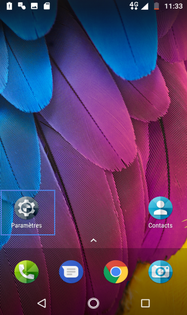 |
Cliquer sur Sécurité |
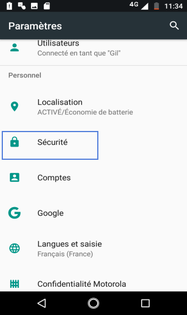 |
Choisir Empreinte digitale |
 |
Saisir votre code de sécuritéValidez votre code et cliquez sur la touche de validation. |
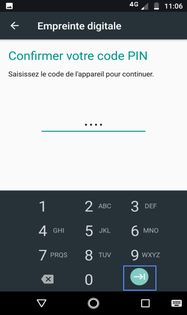 |
Choisir Ajouter une empreinte digitale |
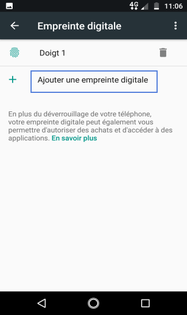 |
Débuter la prise d'empreinteSuivez les instructions. |
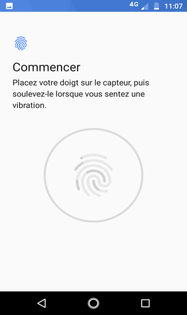 |
Lire la confirmation de la fin d'enregistrementConfirmez en faisant OK. |
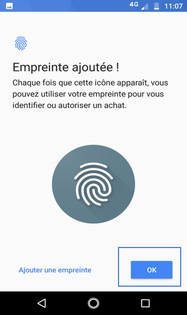 |
Votre nouvelle empreinte est maintenant configurée |
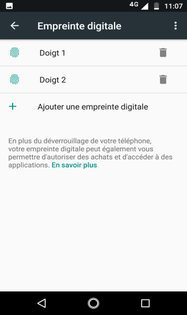 |
Avant de commencer
Il est nécessaire de connaitre le mode de déverrouillage (code PIN, mot de passe,...) choisi lors de la première activation.
Aller sur Paramètres |
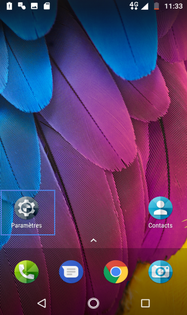 |
Cliquer sur Sécurité |
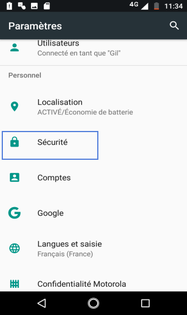 |
Choisir Empreinte digitale |
 |
Saisir votre code de sécuritéValidez votre code et cliquez sur la touche de validation. |
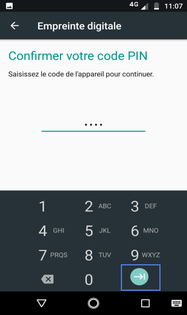 |
Choisir l'empreinte à supprimerAppuyez sur la corbeille qui correspond à la deuxième empreinte à supprimer. |
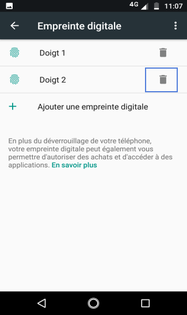 |
Confirmer l'action de suppressionFaites Supprimer. |
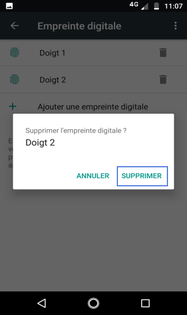 |
L'empreinte concernée est maintenant supprimée |
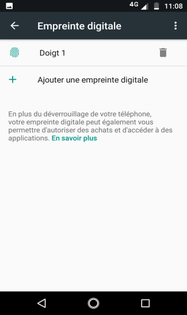 |
Avez-vous trouvé cet article utile ?
Votre avis est traité de façon anonyme, merci de ne pas communiquer de données personnelles (nom, mot de passe, coordonnées bancaires...)
Besoin de contacter le service client ou d'une aide supplémentaire ? Rendez-vous sur "Aide et contact"
Votre avis est traité de façon anonyme, merci de ne pas communiquer de données personnelles (nom, mot de passe, coordonnées bancaires...)
Besoin de contacter le service client ou d'une aide supplémentaire ? Rendez-vous sur "Aide et contact"